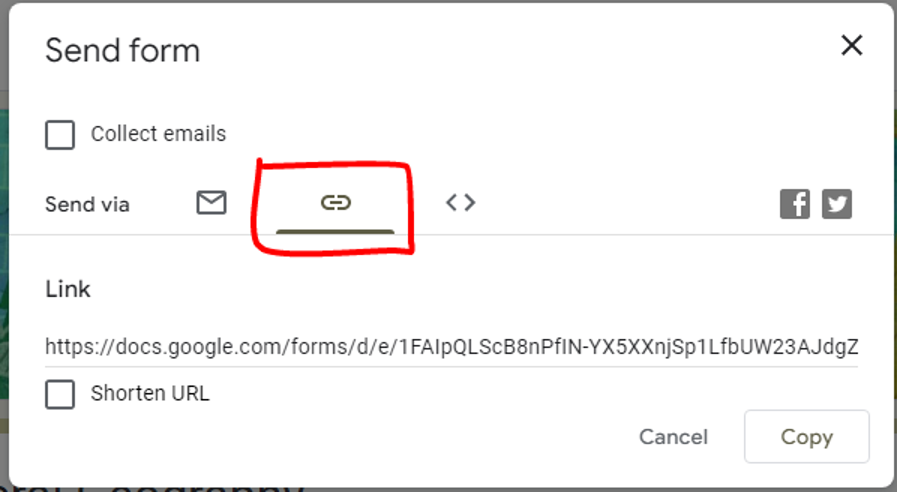Важным процессом для определения того, насколько хорошо усвоил материал студент, является прохождение тестов, и этот метод был выбран с тех пор, как мы помним. Они были там, чтобы проверить, может ли студент сдать предмет или тест, чтобы увидеть, насколько умен человек, прежде чем нанимать его на работу. И тесты изменились за эти годы с бумажных на онлайн, что теперь является новым стандартом.
Теперь, когда тесты стали цифровыми, благодаря постоянно развивающимся технологиям, люди создают тесты разными способами. Различные методы можно реализовать в Word, вручную набирая и проверяя, в Excel, что лучше, чем Word, или наиболее широко используемый процесс, который осуществляется через Google Forms.
В этой статье мы поговорим о том, как Google Forms стали популярными для школ и университетов, и покажем вам шаг за шагом, как создать тест в Google Forms бесплатно. В этой статье также будет описана бонусная платформа, которая представляет собой новый и инновационный способ создания викторины.
- Что такое Google Forms?
- Лучший способ проводить тесты онлайн — OnlineExamMaker
- Пошаговое руководство по созданию теста в Google Forms
Что такое Google Forms?
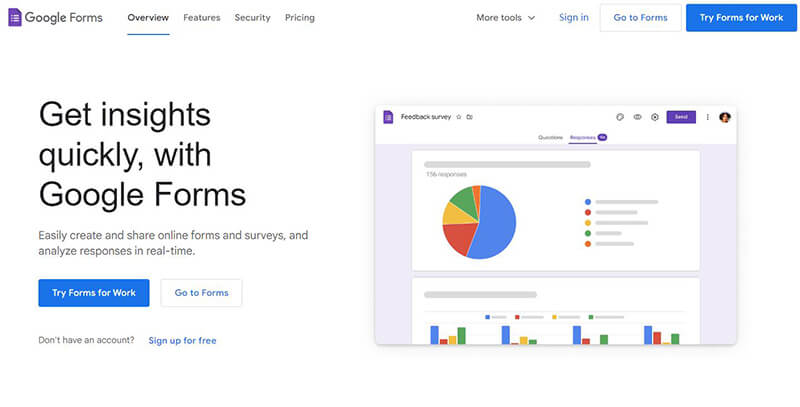
Как уже говорилось, Google Forms стали популярной платформой с тех пор, как пандемия затронула нас, заставив учеников и учителей продолжать занятия дома. И Google Forms преуспели в предоставлении студентам и учителям викторины, похожей на школьную.
Google Forms имеет множество функций, которые помогают учителям предоставлять студентам лучшие викторины, и они постоянно обновляют платформу, чтобы иметь доступ к последним функциям. Функции включают настройку викторины, добавление ссылок на YouTube и добавление других медиа. Поскольку платформа была создана Google, она связана с другими приложениями Google, такими как Google Word, Excel и многими другими.
Благодаря постоянному обновлению Google Forms, добавленные функции позволяют родителям или опекунам отслеживать оценки своих детей и иметь мгновенную связь со своим учителем. Благодаря многочисленным функциям Google Classroom широко используется и популярен в университетах и школах.
Лучший способ проводить тесты онлайн — OnlineExamMaker

Поскольку тесты теперь можно создавать и выполнять онлайн, появилась новая платформа, которая стала популярной и стоит рядом с Google Forms, и одной из лучших является OnlineExamMaker.
OnlineExamMaker предоставляет новые и инновационные способы создания и обмена тестами онлайн. Они предлагают множество инструментов и функций, которые делают все удобным и простым для учителя и ученика. Они также предоставляют уникальную систему контроля и борьбы с мошенничеством, которая является инновационным способом обеспечения честности теста. Они также предлагают монетизацию тестов для получения дополнительного дохода.
Возможно, вам будет интересно узнать
Создайте тест/оценку с автоматической оценкой без какого-либо кодирования — попробуйте OnlineExamMaker сегодня!
Еще одна функция OnlineExamMaker включает инновационный опыт тестирования и автоматизированную систему отчетов. Система не только записывает правильный ответ, но и предоставляет аналитику и статистику теста. Эта система предоставляет учителям подробный отчет для корректировки плана урока учителя в соответствии с обучением учеников.
Эти функции и инструменты являются причиной того, что университеты и школы теперь предпочитают специальную платформу для своих образовательных потребностей, чтобы улучшить свою производительность. Система веб-экзаменов OnlineExamMaker — это лучший выбор инструмента для онлайн-тестирования для преподавателей и студентов.
Создайте свой следующий тест/экзамен с помощью OnlineExamMaker
Пошаговое руководство по созданию теста в Google Forms
Теперь Google Forms предлагает удобный способ создания и распространения тестов за один присест, а его инструменты помогают адаптировать его к любому вопросу. Они также обеспечивают настройку для организации вашего теста и персонализацию для представления школы или университета.
Ниже приведен пошаговый процесс создания теста в Google Forms.
Шаг 1. Создание Google Form
В панели инструментов Google Forms вы можете легко создать Google Forms, нажав на опцию создания. Также есть несколько типов готовых макетов, из которых вы можете выбирать.
Создание формы Google:
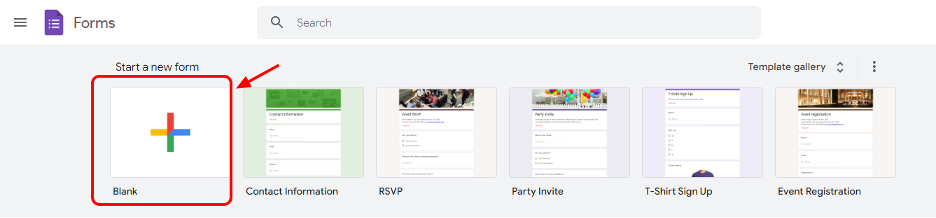
Шаг 2. Добавление заголовка и инструкций
После создания пустой формы Google обновите веб-страницу и создайте новую форму Google. Новая форма — это форма Google, в которой будет создан тест и предоставлен вашему ученику. Для начала вы можете изменить название формы Google, щелкнув область заголовка и добавив к ней описание.
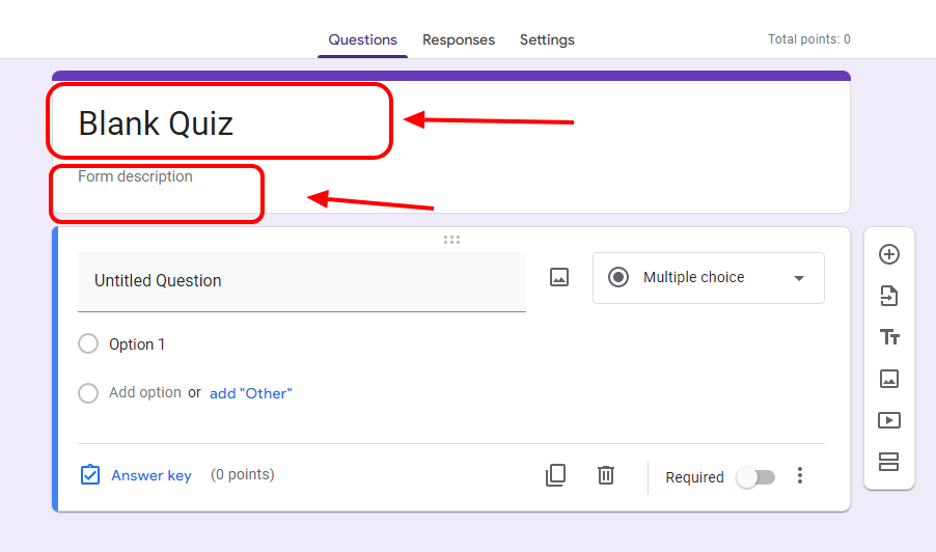
Шаг 3. Начните составлять вопросы
Теперь вы можете начать редактировать форму Google как тест. Формы Google позволяют вам изменить тип вопроса. По умолчанию будет множественный выбор, но вы можете изменить его на короткие или длинные эссе, тип флажка и тип раскрывающегося списка.
Вы можете добавить множественный выбор в свой тест, добавить «другой вариант» и добавить картинку, чтобы сделать тест более сложным.
Другие варианты создания теста — сделать его обязательным и перемешать варианты. Он расположен в нижней части вопроса.
Вы можете нажать на опцию добавления вопроса на боковой панели, чтобы добавить больше вопросов. Боковая панель также является местом, где вы можете импортировать вопросы из других форм Google.
Добавление вопросов и импорт вопросов:

Изменение типа вопроса:
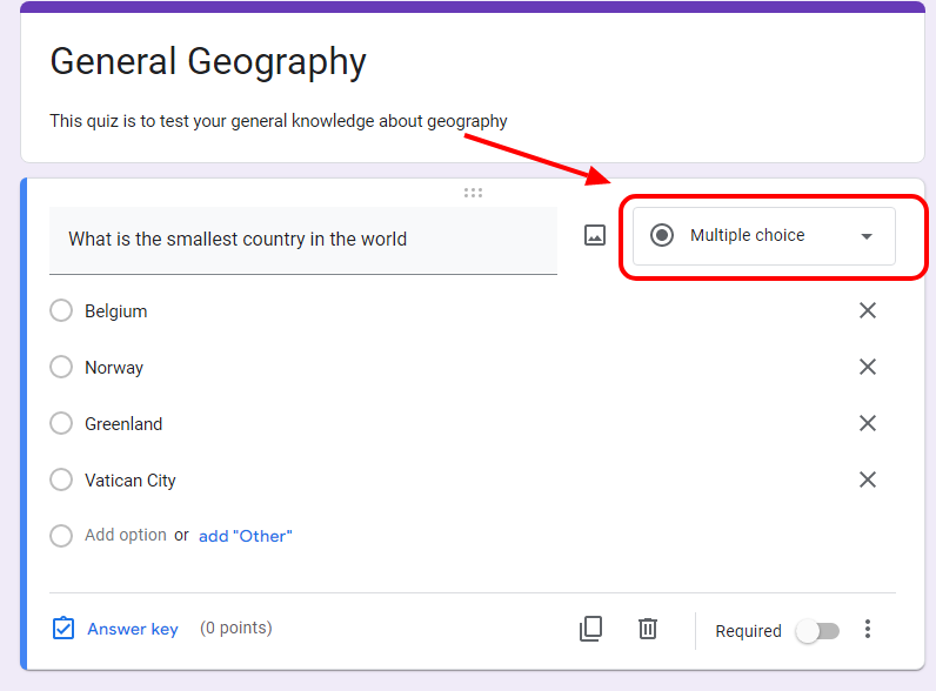
Множественный выбор:
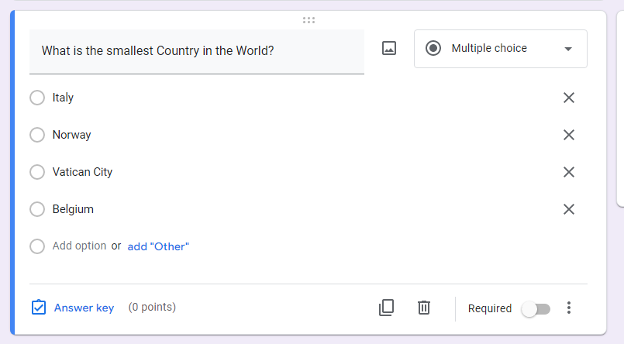
Флажок:
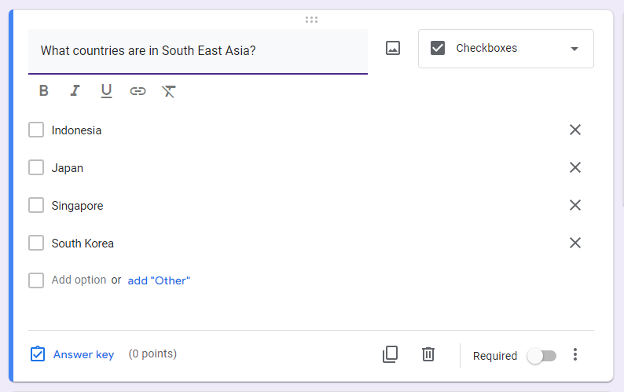
Раскрывающийся список:
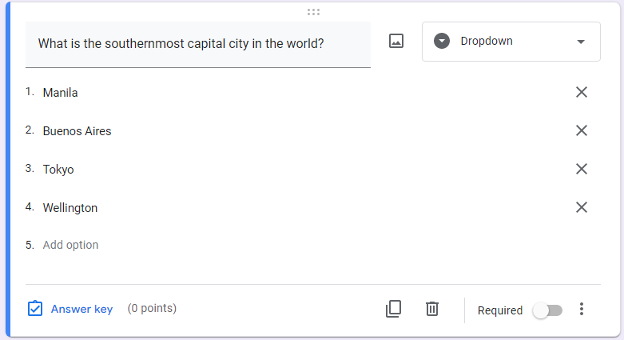
Короткое эссе:

Длинное эссе:
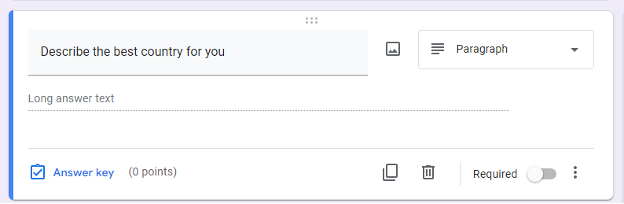
Обязательные и варианты перемешивания:

Шаг 4. Добавление ответа и баллов
Вы можете изменить количество баллов, которые они получат, и ответ на вопрос. Это можно сделать, нажав клавишу «Ответить» под вопросом.
Нажмите клавишу ответа:
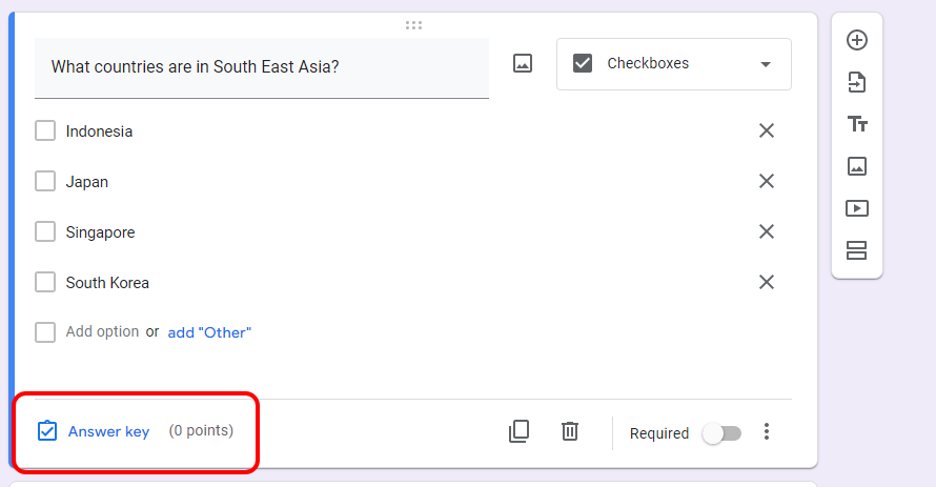
Выбор правильного ответа и количества баллов:
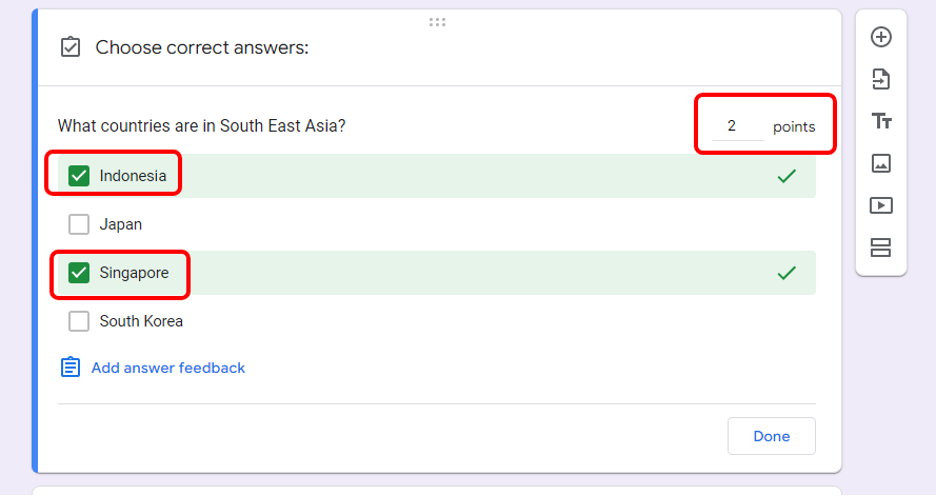
Шаг 5. Настройка вашего теста
Google Form позволяет добавлять раздел, изображения, файлы, ссылки YouTube и другую страницу, чтобы сделать ваш тест индивидуальным и понятным. Это можно сделать, нажав нужную опцию на боковой панели.

Шаг 6. Персонализация вашего теста!
Вы можете добавить изображения и изменить цветовую тему теста, чтобы он соответствовал теме вашего университета и школы, изменить шрифт и добавить логотип, чтобы сделать его официальным.
Вы можете сделать это в верхней части раздела форм Google.
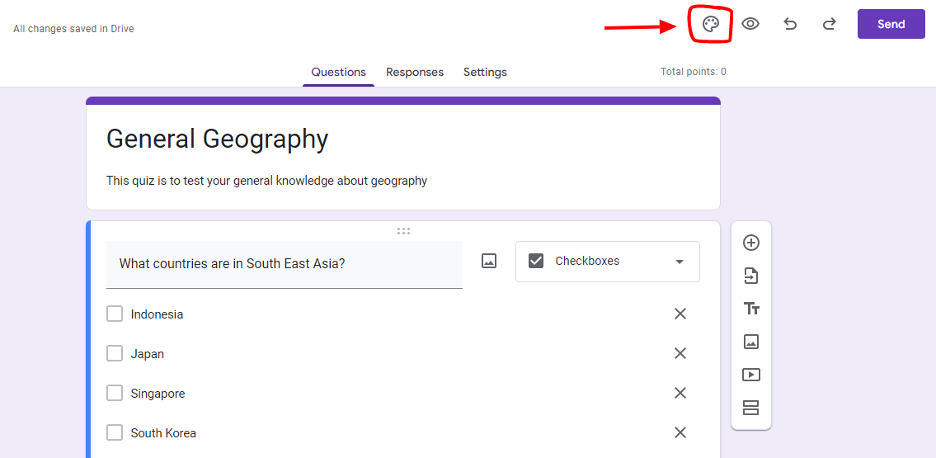
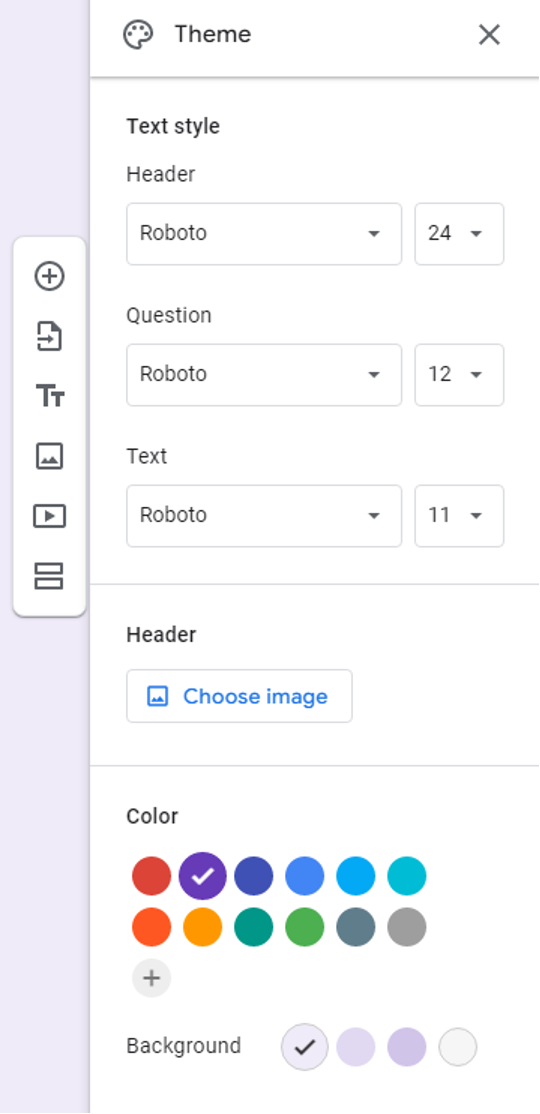
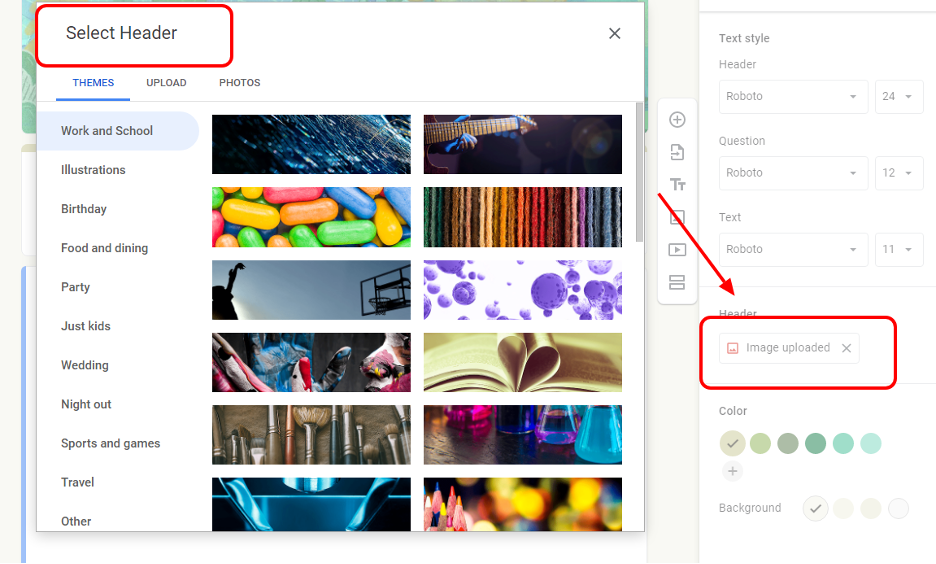

Шаг 7. Поделитесь своим тестом со своим учеником
Последний шаг — поделиться своим тестом со своим учеником. Вы можете поделиться, нажав кнопку «Отправить» в верхней части формы Google. Появится всплывающее окно, и вы можете выбрать, как поделиться своим тестом. Вы можете поделиться им по ссылке или по электронной почте.
Выбор отправки:
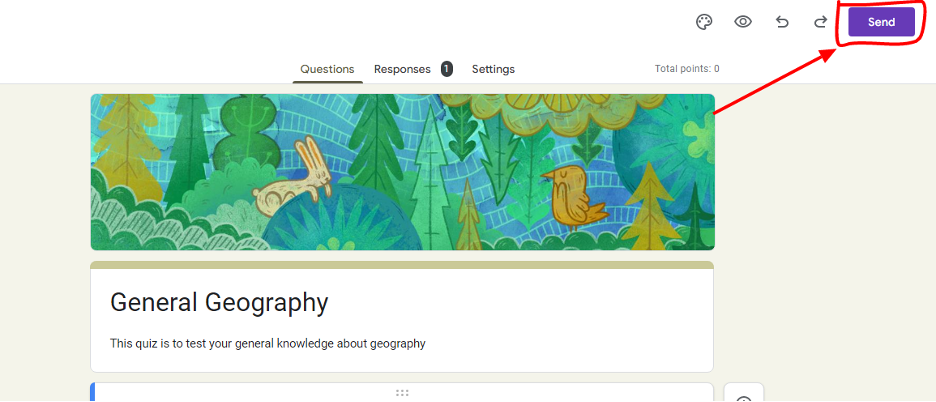
Выбор электронной почты:
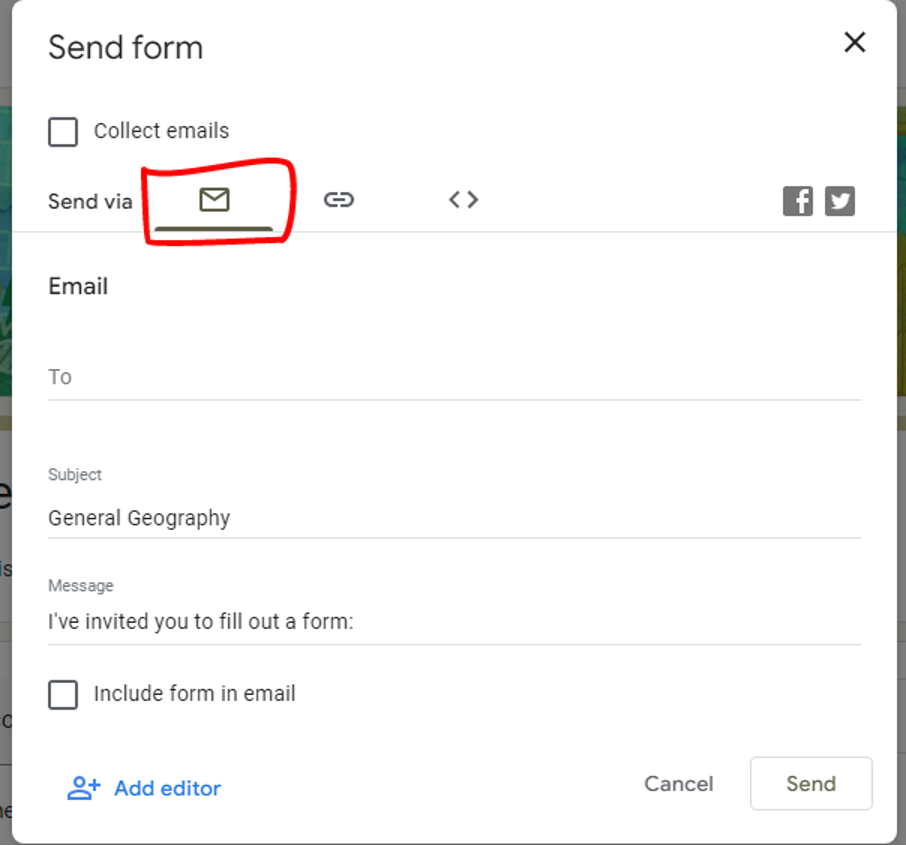
Выбор ссылки: